Django Admin 管理工具
作者:互联网
Django Admin 管理工具
Django 提供了基于 web 的管理工具。
Django 自动管理工具是 django.contrib 的一部分。你可以在项目的 settings.py 中的 INSTALLED_APPS 看到它:
/mysite456/mysite456/settings.py 文件代码:
INSTALLED_APPS = (
'django.contrib.admin',
'django.contrib.auth',
'django.contrib.contenttypes',
'django.contrib.sessions',
'django.contrib.messages',
'django.contrib.staticfiles',
)
django.contrib是一套庞大的功能集,它是Django基本代码的组成部分。
激活管理工具
通常我们在生成项目时会在 urls.py 中自动设置好,我们只需去掉注释即可。
配置项如下所示:
/mysite456/mysite456/urls.py 文件代码:
# urls.py
from django.urls import include, re_path
from django.contrib import admin
urlpatterns = [
re_path(r'^admin/', admin.site.urls),
]
当这一切都配置好后,Django 管理工具就可以运行了。
使用管理工具
启动开发服务器,然后在浏览器中访问 http://127.0.0.1:8003/admin/,得到如下界面:

你可以通过命令 python manage.py createsuperuser 来创建超级用户,如下所示:
# python manage.py createsuperuser
D:\temp-test\djangodemo>cd mysite456 D:\temp-test\djangodemo\mysite456> python manage.py createsuperuser Username (leave blank to use 'administrator'): admin Email address: emanlee@163.com Password:123456 Password (again):123456 This password is too short. It must contain at least 8 characters. This password is too common. This password is entirely numeric. Bypass password validation and create user anyway? [y/N]: N Password:@163.com Password (again):@163.com Superuser created successfully.
之后输入用户名密码登录,界面如下:

为了让 admin 界面管理某个数据模型,我们需要先注册该数据模型到 admin。比如,我们之前在 MyModel 中已经创建了模型 Test 。修改 MyModel/admin.py:
mysite456/MyModel/admin.py: 文件代码:
from django.contrib import admin from MyModel.models import Test # Register your models here. admin.site.register(Test)
刷新(或重启)后即可看到 MyModel 数据表:

复杂模型
管理页面的功能强大,完全有能力处理更加复杂的数据模型。
先在 MyModel/models.py 中增加一个更复杂的数据模型:
mysite456/MyModel/models.py: 文件代码:
from django.db import models
# Create your models here.
class Test(models.Model):
name = models.CharField(max_length=20)
class Contact(models.Model):
name = models.CharField(max_length=200)
age = models.IntegerField(default=0)
email = models.EmailField()
def __unicode__(self):
return self.name
class Tag(models.Model):
contact = models.ForeignKey(Contact, on_delete=models.CASCADE,)
name = models.CharField(max_length=50)
def __unicode__(self):
return self.name
这里有两个表。Tag 以 Contact 为外部键。一个 Contact 可以对应多个 Tag。
我们还可以看到许多在之前没有见过的属性类型,比如 IntegerField 用于存储整数。
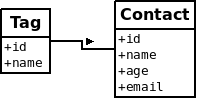
在 MyModel/admin.py 注册多个模型并显示:
mysite456/MyModel/admin.py: 文件代码:
from django.contrib import admin from MyModel.models import Test,Contact,Tag # Register your models here. admin.site.register([Test, Contact, Tag])
刷新管理页面,显示结果如下:

在以上管理工具我们就能进行复杂模型操作。

如果你之前还未创建表结构,可使用以下命令创建:
$ python manage.py makemigrations MyModel # 让 Django 知道我们在我们的模型有一些变更 $ python manage.py migrate MyModel # 创建表结构
D:\temp-test\djangodemo\mysite456>python manage.py makemigrations MyModel
Migrations for 'MyModel':
MyModel\migrations\0002_contact_tag.py
- Create model Contact
- Create model Tag
D:\temp-test\djangodemo\mysite456>python manage.py migrate MyModel
Operations to perform:
Apply all migrations: MyModel
Running migrations:
Applying MyModel.0002_contact_tag... OK
D:\temp-test\djangodemo\mysite456>
之后:

自定义表单
默认的add页面:

我们可以自定义管理页面,来取代默认的页面。比如上面的 "add" 页面。我们想只显示 name 和 email 部分。修改 MyModel/admin.py:
mysite456/MyModel/admin.py: 文件代码:
from django.contrib import admin
from MyModel.models import Test,Contact,Tag
# Register your models here.
class ContactAdmin(admin.ModelAdmin):
fields = ('name', 'email')
admin.site.register(Contact, ContactAdmin)
admin.site.register([Test, Tag])
以上代码定义了一个 ContactAdmin 类,用以说明管理页面的显示格式。
里面的 fields 属性定义了要显示的字段。
由于该类对应的是 Contact 数据模型,我们在注册的时候,需要将它们一起注册。显示效果如下:

我们还可以将输入栏分块,每个栏也可以定义自己的格式。修改 MyModel/admin.py为:
mysite456/MyModel/admin.py: 文件代码:
from django.contrib import admin
from MyModel.models import Test,Contact,Tag
# Register your models here.
class ContactAdmin(admin.ModelAdmin):
fieldsets = (
['Main',{
'fields':('name','email'),
}],
['Advance',{
'classes': ('collapse',), # CSS
'fields': ('age',),
}]
)
admin.site.register(Contact, ContactAdmin)
admin.site.register([Test, Tag])
上面的栏目分为了 Main 和 Advance 两部分。classes 说明它所在的部分的 CSS 格式。这里让 Advance 部分隐藏:

Advance 部分旁边有一个 Show 按钮,用于展开,展开后可点击 Hide 将其隐藏,如下图所示:

内联(Inline)显示
上面的 Contact 是 Tag 的外部键,所以有外部参考的关系。
而在默认的页面显示中,将两者分离开来,无法体现出两者的从属关系。我们可以使用内联显示,让 Tag 附加在 Contact 的编辑页面上显示。
修改MyModel/admin.py:
mysite456/MyModel/admin.py: 文件代码:
from django.contrib import admin
from MyModel.models import Test,Contact,Tag
# Register your models here.
class TagInline(admin.TabularInline):
model = Tag
class ContactAdmin(admin.ModelAdmin):
inlines = [TagInline] # Inline
fieldsets = (
['Main',{
'fields':('name','email'),
}],
['Advance',{
'classes': ('collapse',),
'fields': ('age',),
}]
)
admin.site.register(Contact, ContactAdmin)
admin.site.register([Test])
显示效果如下:

列表页的显示
在 Contact 输入数条记录后,Contact 的列表页看起来如下:

我们也可以自定义该页面的显示,比如在列表中显示更多的栏目,只需要在 ContactAdmin 中增加 list_display 属性:
mysite456/MyModel/admin.py: 文件代码:
from django.contrib import admin
from MyModel.models import Test,Contact,Tag
# Register your models here.
class TagInline(admin.TabularInline):
model = Tag
class ContactAdmin(admin.ModelAdmin):
list_display = ('name','age', 'email') # list
inlines = [TagInline] # Inline
fieldsets = (
['Main',{
'fields':('name','email'),
}],
['Advance',{
'classes': ('collapse',),
'fields': ('age',),
}]
)
admin.site.register(Contact, ContactAdmin)
admin.site.register([Test])
刷新页面显示效果如下:

搜索功能在管理大量记录时非常有,我们可以使用 search_fields 为该列表页增加搜索栏:
mysite456/MyModel/admin.py: 文件代码:
from django.contrib import admin
from MyModel.models import Test,Contact,Tag
# Register your models here.
class TagInline(admin.TabularInline):
model = Tag
class ContactAdmin(admin.ModelAdmin):
list_display = ('name','age', 'email') # list
search_fields = ('name',)
inlines = [TagInline] # Inline
fieldsets = (
['Main',{
'fields':('name','email'),
}],
['Advance',{
'classes': ('collapse',),
'fields': ('age',),
}]
)
admin.site.register(Contact, ContactAdmin)
admin.site.register([Test])
在本实例中我们搜索了 name 为 runoob 的记录,显示结果如下:

Django Admin 管理工具还有非常多实用的功能,感兴趣可以深入研究下。
REF
https://www.runoob.com/django/django-admin-manage-tool.html
标签:Admin,MyModel,py,管理工具,Django,admin,Contact,models,django 来源: https://www.cnblogs.com/emanlee/p/15856366.html